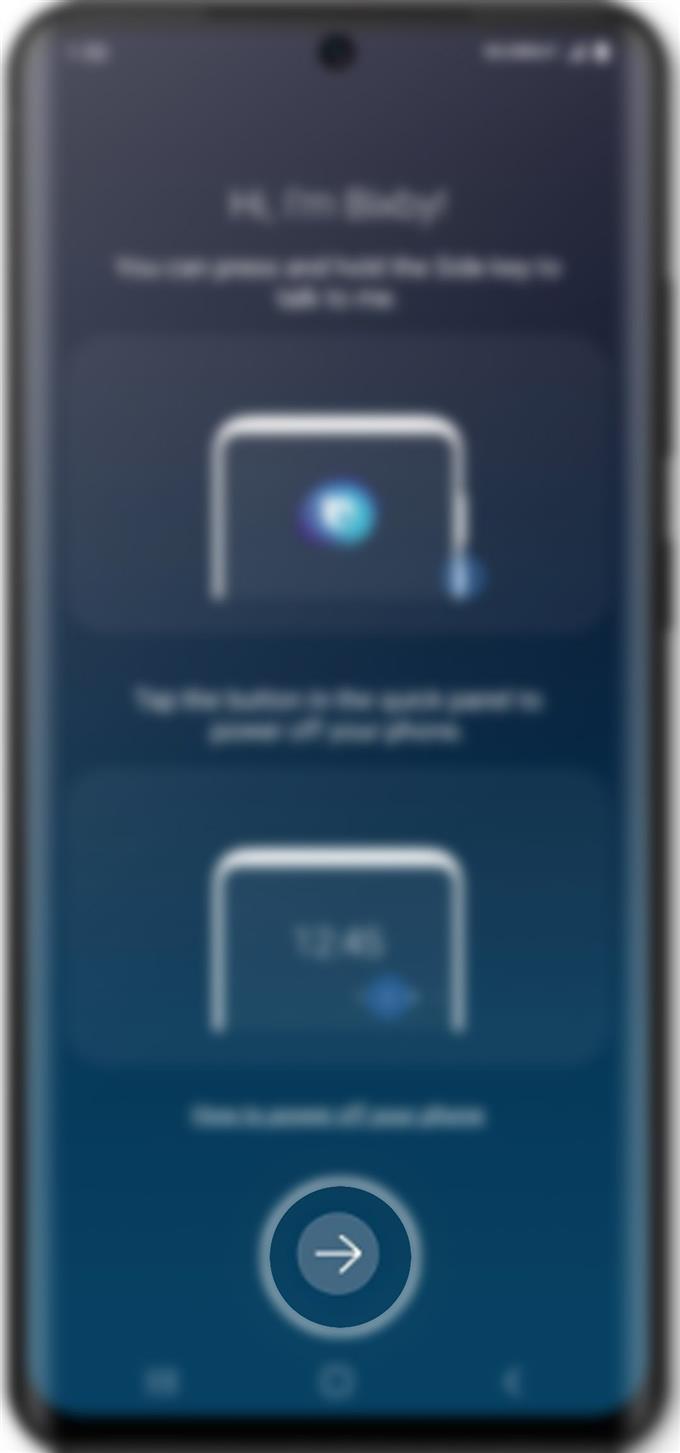למי שזה עתה עברה מ- iOS לאנדרואיד עם מכשיר ה- Samsung Galaxy S20 החדש כמו מכשיר אנדרואיד הראשון וזקוק לעזרה בשימוש בסיוע לבינה קולית של סמסונג, פוסט זה מפרט את השלבים כיצד להתקין אותו. המשך לקרוא כדי ללמוד כיצד להגדיר ולנהל את הגדרות Bixby ב- Galaxy S20.
אם לאפל יש סירי, לסמסונג יש גם עוזרת וירטואלית משלה בשם ביקסבי. מאז שיצא לראשונה ב- Galaxy S8 ו- S8 +, יותר ויותר אנשים כבר משתמשים בביקסבי כדי לבצע משימות שונות באמצעות קול קלט, טקסט או ברזים. כפתור ה- Bixby הייעודי ממוקם בדרך כלל בצד שמאל של הטלפון, מה שמקל מאוד על המשתמשים להתקשר ל- Bixby בכל עת שצריך..
אתה צריך להיות בעל חשבון סמסונג רשום כדי להגדיר ולהשתמש בביקסבי בטלפון שלך. עם זאת, עליך להגדיר אחת אם עדיין לא עשית זאת.
כדי לעזור לך להפיק את המירב מתכונת הסיוע המודיעיני הזה, אל תהסס להתייחס למעבר פשוט זה.
שלבים פשוטים להגדרת וניהול הגדרות Bixby ב- Galaxy S20
זמן נדרש: 8 דקות
השלבים הבאים מתארים את התהליך הסטנדרטי של הגדרת Bixby ב- Samsung Galaxy S20 החדש. אל תהסס להתייחס למדריך פשוט זה למקרה שעדיין לא הקמת את Bixby. סיפקתי גם את צילומי המסך של כל אחד מההליכים הנתונים למתחילים חדשים באנדרואיד שלא יתקשו לנווט במסכים. וככה זה הולך.
- הפעל את Bixby על ידי לחיצה על לחצן Bixby / Power למשך מספר שניות.
מסך ביקסבי יטען עם כמה הוראות בסיסיות.

- קרא את המידע ואז גלול למטה והקש על הסמל הבא.
זה מיוצג על ידי חץ ימינה בתוך מעגל.

- במסך הבא, הקש על הכפתור כדי להיכנס לחשבון Samsung שלך.
לאחר מכן תתבקש עם להתחבר הודעה קופצת.

- הזן את כתובת הדוא"ל או את מספר הטלפון שלך בשדה הטקסט שסופק ולחץ על הבא.
הקפד להזין את המידע הנכון.

- הזן את סיסמת החשבון שלך ואז הקש על כניסה כדי להמשיך.
זו חייבת להיות אותה סיסמה בה השתמשת עבור כתובת הדוא"ל שהזנת.
אם נכנסת בהצלחה, תנותב למסך ברוך הבא לביקסבי.

- גלול מטה והקש על הסמל הבא כדי להמשיך.
סמל זה מיוצג על ידי חץ ימינה דמות בתוך מעגל, שנמצא מתחת לכתובת הדוא"ל שלך.

- קרא ותסק את התנאים וההגבלות לשימוש ב- Bixby ואז הקש על קראתי והסכים לכל האפשרויות שלעיל.
כל שאר הפריטים בחלקה העליון יסומנו.

- הקש על הסמל הבא כדי להתחיל בהגדרת Bixby.
במסך הבא, תראה אפשרות להוסיף קיצור דרך ל- Bixby במסך הבית.
פשוט הקש על סמל סימן הביקורת אם ברצונך להוסיף קיצור דרך Bixby למסך הבית שלך
כלים
- אנדרואיד 10, ממשק משתמש 2.0 אחד ומעלה
חומרים
- Galaxy S20, Galaxy S20 Plus, Galaxy S20 Ultra
ואחרי זה, ביקסבי ערוך ומוכן לשימוש.
ביקסבי תומך במספר שפות כולל אנגלית (בריטניה וארה"ב), צרפתית, איטליה, קוריאנית, גרמנית, ספרדית וסינית מנדרינית.
מלבד הניווט, Bixby יכול לשמש גם לביצוע שיחות טלפון, עריכת תמונות, שליחת הודעות וחיבור דוא"ל. זה גם מסוגל לשלוט בכמה מכשירי בית חכמים ומכשירי IoT (Internet of Things) כמו טלוויזיות, מקררים חכמים ומכשירי סמסונג אחרים..
ביקסבי נחשב לעוזרים הווירטואליים החכמים ביותר בכל מה שקשור לביצוע פונקציות בסיסיות עם כל התזמון, מילות המפתח ורשת הפעולות שלה. בעיקרון זה פועל על ידי האזנה לקולך, מפרש את המידע ואז מבצע ומחזיר את הפעולה המתאימה.
וזה מכסה את כל מה שבמדריך הזה. אנא המשך להתעדכן במדריך מקיף יותר, טיפים וטריקים שיעזרו לך להפיק את המירב מהסמארטפון החדש של Samsung Galaxy S20..
אתה יכול גם לבדוק את שלנו ערוץ יוטיוב לצפייה במדריכי ווידאו חכמים נוספים ומדריכי פתרון בעיות.
קרא גם: כיצד להתאים או לשנות את גודל הגופן של Galaxy S20